คิดให้ใหญ่ขึ้นจากคู่มือผู้ใช้ Filmora
-
ข้อกำหนดความต้องการของระบบ
-
คุณสมบัติใหม่
-
คุณสมบัติเอไอ
- AI แปลงข้อความเป็นวิดีโอสำหรับ Windows
- การแก้ไข AI Copilot สำหรับ Windows
- เครื่องมือสร้างภาพขนาดย่อ AI สำหรับ Windows
- AI ตัวกำจัดเสียงร้องสำหรับ Windows
- การแก้ไขข้อความ AI สำหรับ Windows
- การปกป้องโทนสีผิว AI สำหรับ Windows
- AI เครื่องสร้างเพลงสำหรับ Windows
- AI มาสก์อัจฉริยะสำหรับ Windows
- ไฮไลท์อัตโนมัติ
- เอฟเฟกต์ภาพบุคคล AI
- AI ลดเสียงรบกวนสำหรับ Windows
- AI การยืดเสียงสำหรับ Windows
- AI คัตเอาท์อัจฉริยะ
- ปลั๊กอิน ChatGPT - การเขียนคำโฆษณา AI
- รูปภาพ AI สำหรับ Windows
-
เริ่มต้นเลย
-
การสร้างโครงการ
-
การสร้างโครงการใหม่
-
-
การนำเข้าและการบันทึก
-
สื่อสำหรับการใช้งาน
-
คู่มือเสียง
-
-
การแก้ไข
-
การแก้ไขวิดีโอ
- เปิด / ปิดคลิปใน Windows
- การลบคลิปอัตโนมัติสำหรับ Windows
- การแก้ไขหลายคลิปสำหรับ Windows
- คลิปประกอบสำหรับ Windows
- ซูเปอร์สโลว์โมชันพร้อมออปติคัลโฟลว์สำหรับ Windows
- ทางลัดความเร็วในการเล่นสำหรับ Windows
- มาร์กเกอร์สำหรับ Windows
- ทำเครื่องหมายรายการโปรดสำหรับ Windows
- พื้นหลังที่ปรับแต่งได้สำหรับวิดีโอ และรูปภาพ
- การติดตามการเคลื่อนไหว
- เลเยอร์การปรับสำหรับ Windows
- ระบบป้องกันภาพสั่นไหว
- คอมโพสิต
- การแปลง
- ตัวเลือกเส้นขอบ
- พรีเซตเทมเพลต
- ใช้การปรับแต่งอัตโนมัติ
- การใช้งานเงาตกกระทบ
-
การแก้ไขเสียง
-
แก้ไขสี
-
-
ข้อความและคำบรรยาย
-
ภาพเคลื่อนไหวและคีย์เฟรม
-
เอฟเฟกต์และการเปลี่ยนภาพ
-
สติ๊กเกอร์
-
การส่งออกและการสำรองข้อมูลบนคลาวด์
-
การทำงานร่วมกัน Win
-
การปรับปรุงประสิทธิภาพและการแก้ไขปัญหา
การใช้งานเฟรมค้าง
เฟรมค้างคือ เฟรมเดียวของคลิปวิดีโอที่แสดงซ้ำบนหน้าจอ และอาจเป็นเฟรมใดก็ได้จากคลิปวิดีโอ คุณสามารถใช้งานเฟรมค้างเพื่อแสดงเฟรมเฉพาะในวิดีโอได้ ตัวอย่างเช่น คุณสามารถใช้งานเฟรมค้างเพื่อแสดงรายละเอียดเล็กๆ น้อยๆ เช่น รอยยิ้มหรือปฏิกิริยาที่คุณบันทึกได้ เมื่อคุณเพิ่มเฟรมค้างลงในวิดีโอ วิดีโอจะถูกแบ่งที่จุดหยุดโดยอัตโนมัติ และเฟรมที่คุณเลือกจะถูกแทรกเป็นไฟล์ภาพ และแสดงบนหน้าจอตามระยะเวลาที่คุณตั้งไว้
ดัชนี
เพิ่มเฟรมค้างลงในวิดีโอ
1. โฮเวอร์ส่วนหัวของการเล่นไปยังตำแหน่งที่คุณต้องการเพิ่มเฟรมค้าง จากนั้นคลิกขวาที่วิดีโอ คุณสามารถใช้งานปุ่มย้อนกลับ และไปข้างหน้าในหน้าต่างแสดงตัวอย่างเพื่อนำทางวิดีโอทีละเฟรมเพื่อค้นหาเฟรมที่คุณต้องการ
2. คลิกขวาที่วิดีโอในไทม์ไลน์ จากนั้น เลือกตัวเลือก เพิ่มเฟรมค้าง จากเมนูบริบทของวิดีโอที่เด้งออกมา Filmora จะถ่ายภาพเฟรมปัจจุบันของวิดีโอ จากนั้น แทรกลงในตำแหน่งที่ส่วนหัวของการเล่น
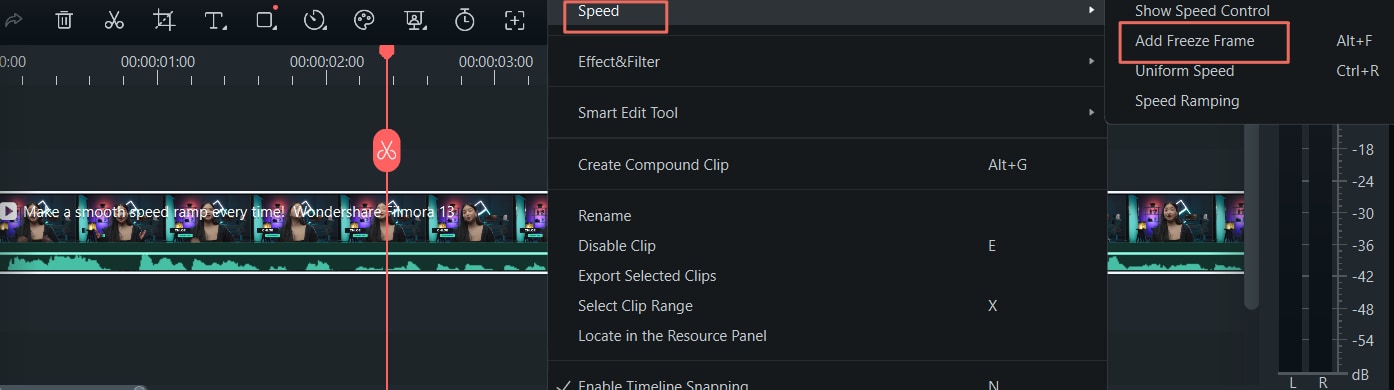
เคล็ดลับ:
คุณยังอาจพบไอคอนความเร็วในแถบเครื่องมือเหนือไทม์ไลน์ แล้วคลิกตัวเลือกตรึงเฟรม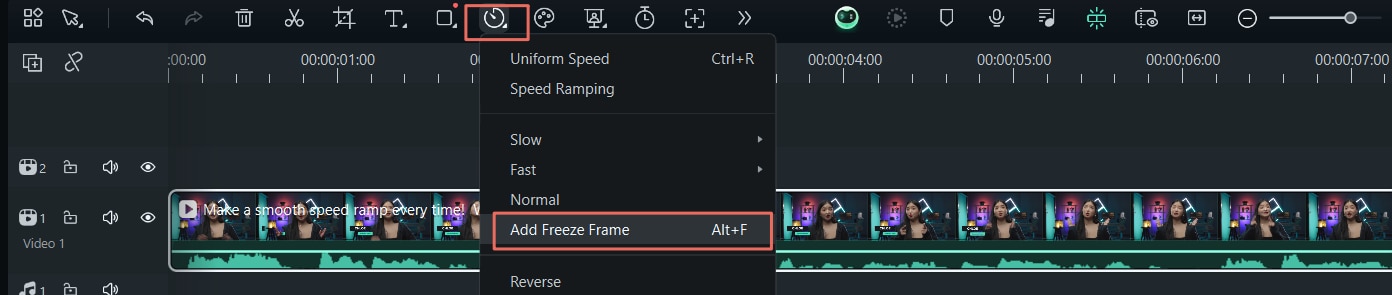
บันทึก:
จะไม่มีเสียง หรือการพากย์เสียงในส่วนเฟรมค้าง3. หากต้องการเปลี่ยนระยะเวลาของเฟรมค้าง ให้ลากขอบด้านใดด้านหนึ่งของเฟรมค้างในไทม์ไลน์ หรือคลิก ไอคอนความเร็ว ในแถบเครื่องมือแล้วเลือกตัวเลือก ระยะเวลา เพื่อปรับ